 Mobilbanken
Sparekassen Nr. Nebel og Omegn
GRATIS - i Play Butik
Mobilbanken
Sparekassen Nr. Nebel og Omegn
GRATIS - i Play Butik
Apple Pay
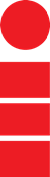
Nem og enkel betaling med Apple Pay
Sådan tilføjer du et kort i Apple Pay.
Det er nemt at tilføje dit kort til Apple Pay via Sparekassens mobilbank app.
Af hensyn til din sikkerhed kan kort kun tilføjes fra Sparekassens mobilbank app. Du kan derfor ikke tilføje dine kort fra selve Wallet app'en.
Apple Pay understøtter Dankortdelen på Visa/Dankort (ikke at forveksle med alm. Dankort)
Sådan gør du:
1. Log på mobilbank app'en
2. Vælg "Menu" i nederste højre hjørne
3. Vælg "Mine kort"
4. Tryk på det kort*, som du vil tilføje til din wallet
5. Tryk på "Føj til Apple Pay"
* Pr. 25-03-2025 tilføjes også Dankortdelen af dit VisaDankort til Apple Pay.
Hvis du allerede har tilmeldt dit VisaDankort til Apple Pay, kan du fjerrne kortet fra Apple Pay og tilmelde det på ny i mobilbanken, så både Dankort og Visa er tilmeldt Apple Pay.
NB - du bør sikre at opdatere både din telefons styresystem og at du har sidste udgivelse af Mobilbanken
FAQ
Kan jeg bestemme hvilken del af kortet jeg betaler med?
Det afhænger af terminalen hos forretningen. I nogle forretninger er det muligt at vælge, men i langt de fleste forretninger vælges Dankort-delen som standard, når der skiltes med Dankort logo.
Kan jeg tilmelde både Dankort og Visa-delen af det samme kort til Apple Pay?
Ja, begge dele af kortet bliver fremover tilmeldt.
Hvad gør jeg hvis jeg allerede har tilmeldt mit kort til Apple Pay, og jeg nu også ønsker Dankort-delen tilmeldt?
Du skal først fjerne dit kort fra Apple Pay.
Det gør du enten i Mobilbank eller direkte i din wallet.
Herefter skal kortet på ny tilmeldes til Apple Pay - det gør du i Mobilbanken - se vejledningen øverst på siden.
 Mobilbanken
Sparekassen Nr. Nebel og Omegn
GRATIS - i Play Butik
Mobilbanken
Sparekassen Nr. Nebel og Omegn
GRATIS - i Play Butik
